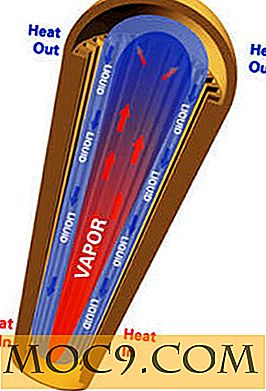Slik sikkerhetskopierer og gjenoppretter du noen eller alle dine Windows-registret
Windows Registry er et ufattelig dyr - en grusom, forvirrende database med viktig informasjon knyttet til dine programmer som er kodifisert og komplisert for å være mer eller mindre ulæselige for det menneskelige øye. (Dette er ikke, så vidt jeg vet, forsettlig.)
Men noen ganger må vi dykke inn i dette mystiske stedet og tilpasse ting, kanskje for å endre atferdene til visse applikasjoner eller for å endre funksjoner som å deaktivere Action Center eller automatisk skjule bestemte mapper. Selv om vi ikke gjør dette, kan det gå galt i registret, og vi må være forberedt. På den måten må vi ha våre registre sikkerhetskopiert og trygt.
Grunnleggende metode: Opprett et gjenopprettingspunkt
Den enkleste og bredeste måten å sikkerhetskopiere registreringsdatabasen er å opprette et systemgjenopprettingspunkt, slik at hvis du begynner å få feil på PCen, eller du spiller rundt med registret, men ting går galt, kan du enkelt spole PCen din tilbake til en gang før du gjorde disse endringene.
For å gjøre dette, trykk Start-knappen, skriv "gjenopprett" og klikk "Opprett et gjenopprettingspunkt."
I det nye vinduet i kategorien Systembeskyttelse klikker du på "Opprett" og følger instruksjonene. For å gjenopprette Windows til gjenopprettingspunktet du nettopp har opprettet, kom tilbake til kategorien Systembeskyttelse og klikk på "Systemgjenoppretting."

Opprett en sikkerhetskopi av en registernøkkel
Hvis du skal redigere en bestemt registernøkkel, er det en god ide å få en sikkerhetskopi av den aktuelle nøkkelen. (Å opprette et systemgjenopprettingspunkt er trolig litt overkill i denne situasjonen, med mindre registernøkkelen er avgjørende for at Windows fungerer som den skal, i så fall være veldig forsiktig med hvordan du går om det.)
For å sikkerhetskopiere en registernøkkel, gå til registret editor ved å trykke "Win + R" og skrive regedit . Når du er i registerredigering, naviger til nøkkelen du vil lage en sikkerhetskopi av, klikk "File -> Export", og gi filen et navn og lagre det der du vil ha det.
Du kan nå redigere til den opprinnelige registernøkkelen, og hvis noe går galt, bare kom tilbake til registret, klikk "File -> Import" og gjenopprett sikkerhetskopien du laget.

Opprett en sikkerhetskopi av hele registeret
Dette fungerer funksjonelt som å skape et systemgjenopprettingspunkt, men har fordelen av å gi deg en håndgripelig fil som du kan lagre på harddisken, en flashdisk eller hvor som helst. For å sikkerhetskopiere hele Windows-registeret, gå til registerredigering, klikk Computer i ruten til venstre, gå til "File -> Export", og gi deretter sikkerhetskopien et navn og lagre det der du vil.
Du har nå en sikkerhetskopieringsfil for hele registeret ditt på standby for når alt går galt feil!
Konklusjon
Uansett om du liker å dabble mye i Windows-registret, er det viktig å lage sikkerhetskopier av det, fordi ting ofte kan gå galt i det uten egen feil, så gjør det jevnlig! Nøkler for gamle drivere du ikke trenger, for eksempel, kan forstyrre nyere, eller du kan ha dupliserte nøkler som overlapper hverandre. Hvis du vil ha tips om hvordan du håndterer et feilregister når ting går galt, ta en titt på denne veiledningen om hvordan du løser vanlige registret feil.